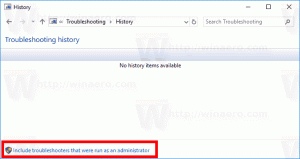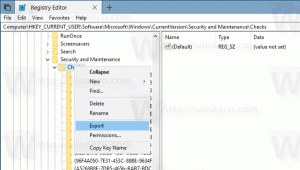როგორ შევცვალოთ მომხმარებლის ანგარიშის სურათი Windows 11-ში
ეს სტატია განმარტავს ორ გზას Windows 11-ში მომხმარებლის ანგარიშის სურათის შესაცვლელად, როგორც ლოკალური, ასევე Microsoft ანგარიშისთვის. Windows 11-ში მაიკროსოფტმა გადაამუშავა ოკუპირებული გამოცდილება (OOBE), რაც მომხმარებლებს საშუალებას აძლევს დააყენონ მეტი პარამეტრი და დააყენონ სისტემა პირველივე დაწყებისას. ერთ-ერთი ცვლილება მოიცავს უნარს კომპიუტერის სახელის შეცვლა Windows 11-ში. მიუხედავად ამისა, არ არსებობს გზა, რომ შეცვალოთ ანგარიშის სურათი Windows 11-ში საწყისი დაყენების დროს.
ერთ-ერთი მიზეზი ის არის, რომ Windows 11 აიძულებს ადამიანებს გამოიყენონ Microsoft-ის ანგარიშები და იღებს ანგარიშის სურათს მითითებული Microsoft-ის ანგარიშიდან.
Microsoft საშუალებას აძლევს მომხმარებლებს შეცვალონ პროფილის სურათი Windows 11-ში, მიუხედავად ანგარიშის ტიპისა. ან ლოკალური პროფილი ან Microsoft-ის ანგარიში, შეგიძლიათ შეცვალოთ ანგარიშის სურათი Windows 11-ში ამ სტატიის დახმარებით.
Windows 11-ში მომხმარებლის ანგარიშის სურათის შესაცვლელად, გააკეთეთ შემდეგი.
შეცვალეთ მომხმარებლის ანგარიშის სურათი Windows 11-ში
- დასაწყებად, გახსენით პარამეტრები Windows 11-ში. შეგიძლიათ გამოიყენოთ გაიმარჯვე + მე მალსახმობი ან ნებისმიერი სხვა მეთოდი.
- დააწკაპუნეთ თქვენს პროფილზე ფანჯრის ზედა მარცხენა კუთხეში. ალტერნატიულად, გადადით ანგარიშები განყოფილება.
- შემდეგ ეკრანზე დააწკაპუნეთ თქვენი ინფორმაცია ღილაკი.
- შემდეგი, დააწკაპუნეთ ფაილების დათვალიერება აირჩიეთ არსებული სურათი, რომლის დაყენება გსურთ, როგორც პროფილის სურათი Windows 11-ში.
- კიდევ ერთი ვარიანტია ახალი პროფილის სურათის გადაღება ჩაშენებული წინა ან უკანა კამერის გამოყენებით. ამისათვის დააწკაპუნეთ გახსენით კამერა ღილაკი.
- ახლა შეცვალეთ სურათის პოზიცია და ან მასშტაბირება, შემდეგ დააწკაპუნეთ შესრულებულია ცვლილებების შესანახად.
შენიშვნა: მიუხედავად იმისა, რომ Windows 11 გაძლევთ საშუალებას გამოიყენოთ GIF ფაილი პროფილის სურათად, ის სტატიკური რჩება გამოყენების შემდეგ. სამწუხაროდ, Windows 11 ოფიციალურად არ უჭერს მხარს ანიმაციური ანგარიშის სურათებს. მიუხედავად ამისა, თუ ძალიან გსურთ GIF, როგორც პროფილის სურათი, გამოიყენეთ ეს სახელმძღვანელო, რომელიც აღწერს როგორ დავაყენოთ ანიმაციური მომხმარებლის პროფილის სურათი Windows 11 და 10-ში.
და ბოლოს, თუ იყენებთ Microsoft-ის ანგარიშს, შეგიძლიათ შეცვალოთ პროფილის სურათი Windows 11-ში თქვენი ავატარის შეცვლით ონლაინ, Microsoft-ის ანგარიშის ვებსაიტზე.
შეცვალეთ მომხმარებლის ანგარიშის სურათი Microsoft-ის ანგარიშისთვის
- გადადით Microsoft-ის ანგარიშის ვებსაიტზე, გამოყენებით account.microsoft.com ბმული.
- ალტერნატიულად, გახსენით Windows პარამეტრები(გაიმარჯვე+მე), შემდეგ გადადით ანგარიშები > თქვენი ინფორმაცია.
- დააწკაპუნეთ ანგარიშები > ჩემი ანგარიშების მართვა ღილაკი. ეს ღილაკი მიგიყვანთ Microsoft-ის ანგარიშის ვებსაიტზე თქვენი ნაგულისხმევი ბრაუზერი.
- შედით თქვენი Microsoft ანგარიშით, შემდეგ დააწკაპუნეთ თქვენი ინფორმაცია ბმული ხელსაწყოთა პანელზე.
- შემდეგი, დააწკაპუნეთ Შეცვალე სურათი ღილაკი.
- დააწკაპუნეთ დაამატეთ ფოტო ბმული, შემდეგ აირჩიეთ ახალი პროფილის სურათი.
- დააჭირეთ Შენახვა ღილაკი.
გაითვალისწინეთ, რომ Windows 11-ს შეიძლება გარკვეული დრო დასჭირდეს თქვენი ახალი პროფილის სურათის ჩამოტვირთვასა და ჩვენებაზე. ჩვეულებრივ, ცვლილებების გამოყენებას ერთ დღეზე ნაკლები სჭირდება.
Ის არის. ახლა თქვენ იცით, როგორ შეცვალოთ პროფილის სურათი Windows 11-ში.